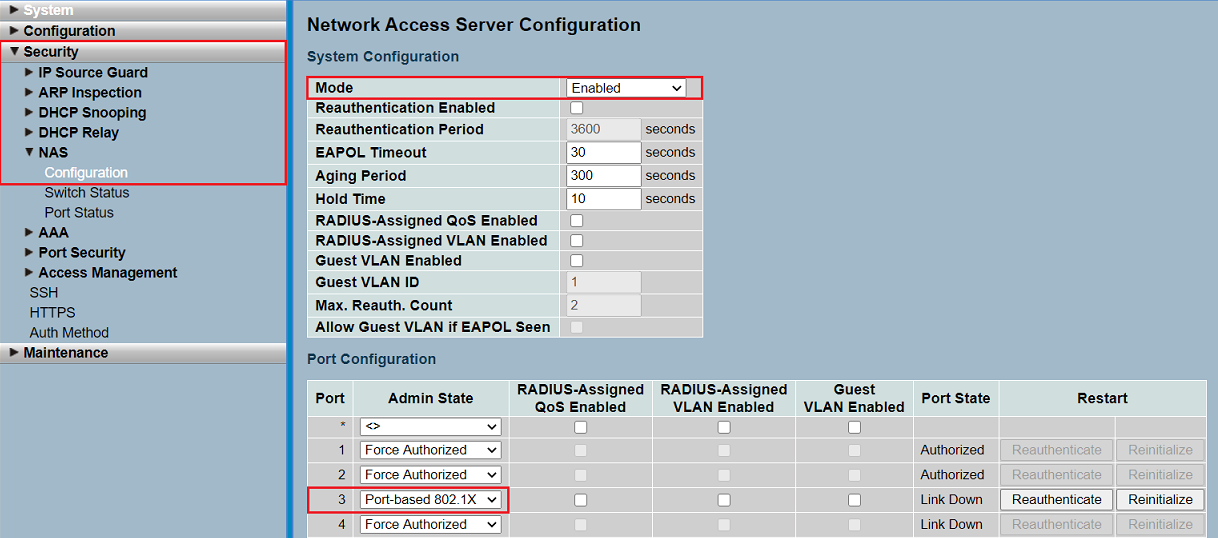...
| Info |
|---|
Access Points, welche in einem WLC-Szenario betrieben werden, müssen jeweils einzeln konfiguriert werden. Eine zentrale Konfiguration der hier beschriebenen Schritte über einen WLC ist nicht möglich.Die RADIUS-Authentifizierung eines Dieses Szenario lässt sich auch mit LCOS Access Points über einen GS-23xx Switch an einem LANCOM Router als RADIUS-Server ist ebenso möglichumsetzen. |
Voraussetzungen:
- LANCOM Router als RADIUS-Server
- Access Point mit LCOS LX Betriebs-System:
- LW-500
- LW-600
- LX-640x
- Switch der GS-23xx Serie
- LCOS ab Version 9.24 bzw. 10.30 bei Verwendung von SWOS 3.32 RU7 (download aktuelle Version)
- LCOS LX ab Version 5.20 RU2 (download aktuelle Version)
- LANtools ab Version 9.24 (download aktuelle Version), 10.40 RU1 bei Konfiguration des Access Point per LANconfig
- Beliebiger Web-Browser für den Zugriff auf das Webinterface des GS-23xx Switch und des Access Points
...
| Info |
|---|
Ab SWOS 3.32 RU7 sendet der Switch ein RADIUS-Request mit dem Dienst-Typ Call-Check. In diesem Fall muss der Dienst-Typ hier auch auf Call-Check gesetzt werden. Alternativ kann auch Beliebig ausgewählt werden. Ab LCOS SX 3.34 Rel wird für RADIUS-Requests der Service-Type Framed und für MAC-based-Requests der Service-Type Call-Check verwendet. In diesem Fall muss der Dienst-Typ auf Framed gesetzt werden. Alternativ kann auch Beliebig ausgewählt werden. Der Dienst-Typ Call-Check wird erst ab LCOS 10.30 unterstützt. |
...
| Info |
|---|
Mit der Option Port-based 802.1X muss sich nur der Access Point authentifizieren. Alle weiteren per WLAN angebundenen Endgeräte können ohne Authentifizierung über den Switch-Port kommunizieren. Daher ist es wichtig, für die WLAN-Endgeräte ein eigenes Netzwerk einzurichten, welches per VLAN von dem Verwaltungs-Netzwerk abgetrennt ist. Dazu können Sie sich an diesem Knowledge Base Artikel orientieren. |
2.3 Wechseln Sie in das Menü Maintenance → Save/Restore → Save Start und klicken auf Save, damit die Konfiguration als Start-Konfiguration gespeichert wird.
...